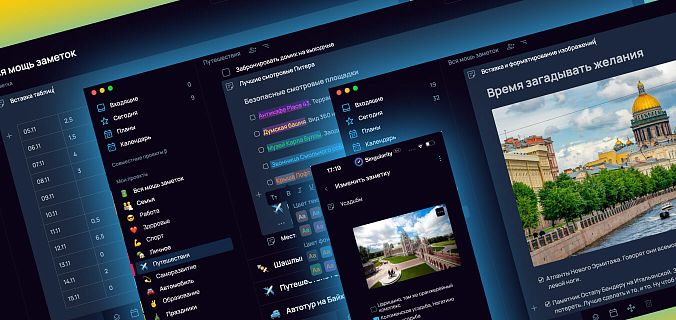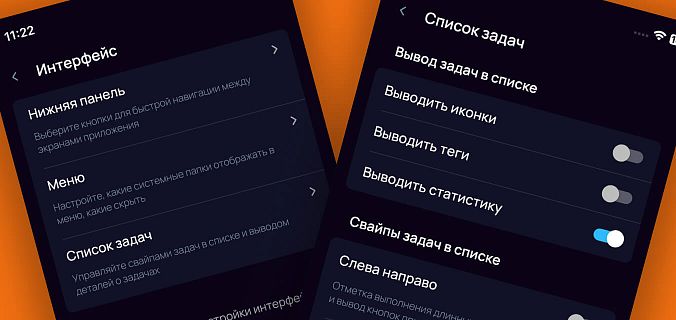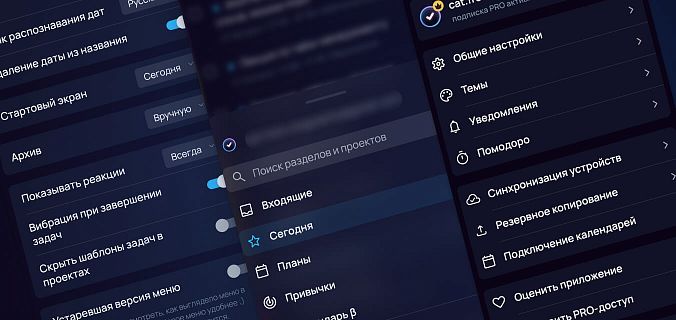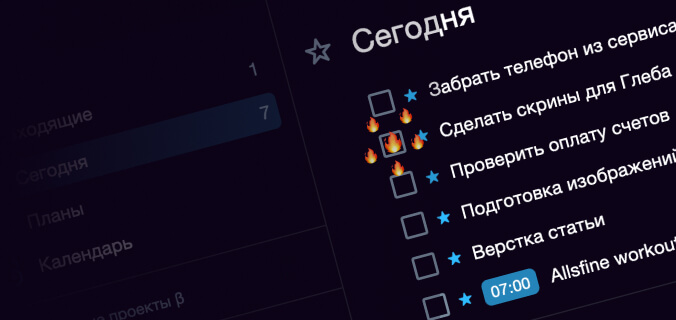Как установить пароль
Чтобы установить пароль, достаточно кликнуть правой кнопкой мыши по задаче и выбрать команду из контекстного меню (или используй хоткей Shift + Cmd/Ctrl + X). Сам пароль может быть любым — мы не заставляем создавать сложные комбинации из цифр и заглавных-прописных букв. Делай так, как удобно тебе: хоть 2 символа, хоть 50.

Если кликнуть по зашифрованной задаче — её содержимое будет скрыто. Чтобы его прочесть, приложение попросит ввести пароль в поле со звёздочками и нажать на Enter. После этого заметка будет показываться внутри задачи — чтобы снова её скрыть, можно нажать хоткей.


Введенный пароль становится паролем по умолчанию. Если при шифровании следующей задачи ввести другой пароль — приложение уточнит, действительно ли нужен новый, или это просто ошибка.

Если другая комбинация — это всё-таки ошибка, можно ввести пароль повторно. А если ты, как и агент 007, хочешь максимально обезопасить данные, можно задать для каждой задачи свой собственный пароль — нет никаких ограничений по количеству разных паролей, кроме ёмкости твоей памяти на символы. Но мы не рекомендуем так делать: несколько комбинаций помнить сложнее.
Чтобы удалить пароль — нажми на задачу правой кнопкой и выбери нужную команду в появившемся меню или просто используй комбинацию Shift + Cmd/Ctrl + Y: приложение попросит ввести пароль ещё раз перед удалением (ну вдруг злодей завладел приложением Джеймса Бонда и хочет узнать все секреты!).
Чтобы создать зашифрованную задачу в мобильном приложении, достаточно кликнуть на иконку замочка в нижнем тулбаре. А чтобы прочесть зашифрованное содержимое — кликнуть по звездочкам и ввести пароль.

Чтобы удалить пароль с задачи в мобильном приложении — зайди в саму задачу, кликни на иконку справа вверху и выбери «Снять пароль». Здесь, как и в версии для десктопа, приложение попросит ввести действующий пароль перед удалением.

Что скрывает пароль
При добавлении пароля в задаче шифруется заметка и чек-лист — их не видно, пока не введешь пароль. Название задачи, теги и её подзадачи видны всегда, поэтому в них лучше не вносить никакой секретной информации. Это сделано для удобства, чтобы задачу всегда можно было опознать в списке других или быстро найти по тегу. Если подзадачам тоже нужен пароль — его без проблем можно добавить к каждой отдельно.

На всякий случай — ещё раз по полочкам
1. Как создать пароль?
В мобильном приложении: кликнуть на задачу и выбрать в нижнем тулбаре иконку с изображением замочка.
В мобильном приложении: кликнуть на задачу, затем на иконку справа вверху и выбрать «Снять пароль».
Секретные задачи бывают нужны не только Джеймсу Бонду. Они пригодятся и в обычной жизни — например, если ты пользуешься браузерной версией приложения на устройстве, которое доступно другим членам семьи или коллегам. Или если просто не хочешь спалиться, какой подарок планируешь купить на годовщину свадьбы :)